ვერ გახსენით გადმოწერილი Excel ფურცელი თქვენს კომპიუტერში? თუ თქვენ სცადეთ, მაგრამ Excel ფაილი არ იხსნება თქვენს კომპიუტერში, მიჰყევით ამ მარტივ შეკეთებებს განბლოკვისა და შეცვლისთვის MS Excel პარამეტრები და თქვენ გექნებათ წვდომა Excel ფაილებზე.
Fix-1 განბლოკეთ ფაილი
შეგიძლიათ განბლოკოთ Excel ფაილი დოკუმენტის თვისებებიდან-
1. დააჭირეთ მაუსის მარჯვენა ღილაკს პრობლემურ Excel ფაილზე.
2. ახლა, დააჭირეთ "Თვისებები“.
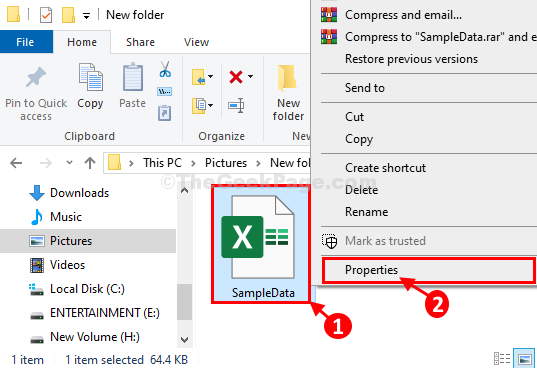
3. თავდაპირველად, თქვენ უნდა წასვლა "გენერალი”ჩანართი.
4. ახლა, ჩეკი ვარიანტი ”ბლოკირება“.
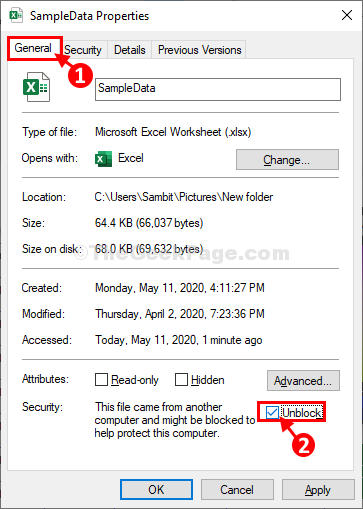
5. შემდეგ, დააჭირეთ ღილაკს ”მიმართვა”და შემდეგ დააჭირეთ”კარგი“. ცვლილებები შეინახება.
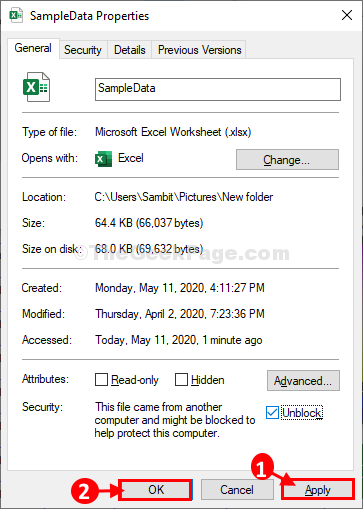
ახლავე შეეცადეთ გახსნათ Excel ფაილი თქვენს კომპიუტერში.
გადადით სხვა გამოსასწორებლად, თუ ეს არ გამოდგება.
Fix-2 გამორთეთ დაცული ხედვის პარამეტრები Excel- ში
დაცულია ხედიდან პარამეტრების გამორთვა ექსელი პარამეტრები გადაჭრის ამ საკითხს თქვენს კომპიუტერში.
1. დააჭირეთ საძიებო ველს და შემდეგ აკრიფეთ „ბრწყინვალე“.
2. კვლავ დააჭირეთ ღილაკს "ექსელი”ამაღლებული ძიების შედეგების გასახსნელად Microsoft Excel თქვენს კომპიუტერში.
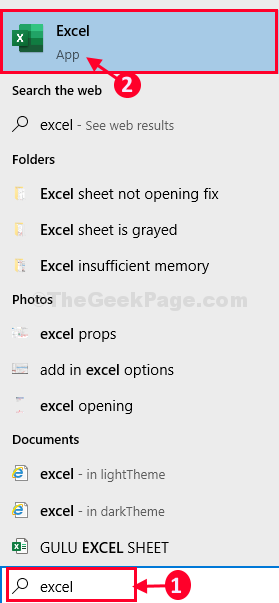
3. Როდესაც ექსელი ფანჯარა იხსნება, დააჭირეთ ღილაკს "ფაილი”მენიუში.
4. შემდეგ გადაახვიეთ მენიუს მარცხენა მხარეს და დააჭირეთ ღილაკს „Პარამეტრები“.

5. იმ Excel პარამეტრები ფანჯარა დააჭირეთ "ნდობის ცენტრი”წვდომა ნდობის ცენტრი პარამეტრები
6. ახლა, დააჭირეთ "ნდობის ცენტრის პარამეტრები”შეცვალოს იგი.

7. ამის შემდეგ, მარცხენა მხარეს დააჭირეთ ღილაკს "დაცული ხედი“.
9. შემდეგ, მონიშვნის მოხსნა ვარიანტი ”ჩართეთ დაცული ხედი ინტერნეტიდან მომდინარე ფაილებისთვის“.
10. შემდეგ, დააჭირეთ ღილაკს ”კარგი“.
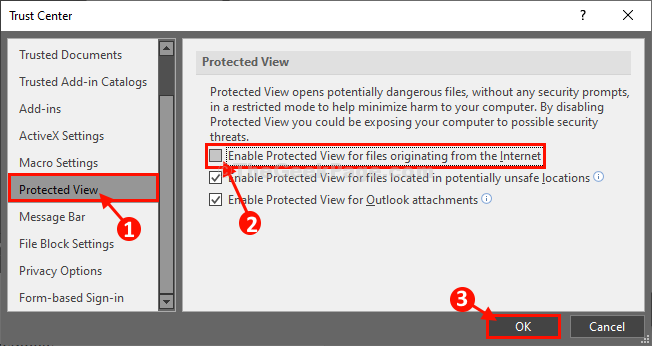
11. დავბრუნდებით Excel პარამეტრები ფანჯარა, დააჭირეთ "კარგი”ცვლილებების შესანახად.
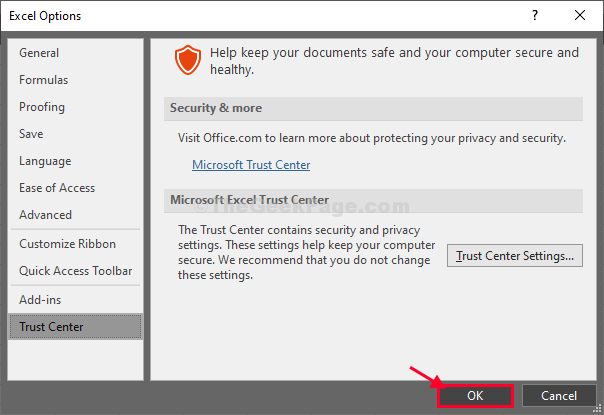
ახლა დახურეთ ექსელი ფანჯარა.
შეეცადეთ გახსნათ დოკუმენტი, რომელთანაც პრობლემა გქონდათ. იგი გაიხსნება ყოველგვარი პრობლემების გარეშე.
თქვენი პრობლემა მოგვარდება.
ᲨᲔᲜᲘᲨᲕᲜᲐ–
‘დაცული ხედი‘მოქმედებს, როგორც დაცვა თქვენი კომპიუტერისგან ნებისმიერი მავნე პროგრამისა და ვირუსისგან, რომელიც ზოგჯერ თქვენს კომპიუტერში ხვდება გადმოწერილი დოკუმენტებით (ელ.ფოსტის დანართები). ამრიგად, ჩვენ გირჩევთ, გამორთოთ დაცული ხედი მხოლოდ ერთჯერადად. მას შემდეგ, რაც შეძლებთ დოკუმენტზე წვდომას, არ დაგავიწყდეთ ხელახლა ჩართვა დაცული ხედი პარამეტრები
იმ შემთხვევაში, თუ გსურთ ხელახლა ჩართვადაცული ხედი‘პარამეტრები მიჰყევით ამ ნაბიჯებს
1. Გააღე ექსელი ფანჯარა.
2. იმ ექსელი ფანჯარა, დააჭირეთ "ფაილი”და შემდეგ დააჭირეთ”Პარამეტრები“.

3. შემდეგ, დააჭირეთ ღილაკს "ნდობის ცენტრი“.
4. შემდეგ, თქვენ უნდა დააჭიროთ ღილაკს ”ნდობის ცენტრის პარამეტრები”შეცვალოს იგი.

5. კვლავ დააჭირეთ ღილაკს "დაცული ხედი“.
7. შემდეგ, ჩეკივარიანტი ”ჩართეთ დაცული ხედი ინტერნეტიდან მომდინარე ფაილებისთვის“.
8. დაბოლოს, დააჭირეთ ღილაკს „კარგი”ცვლილებების შესანახად.
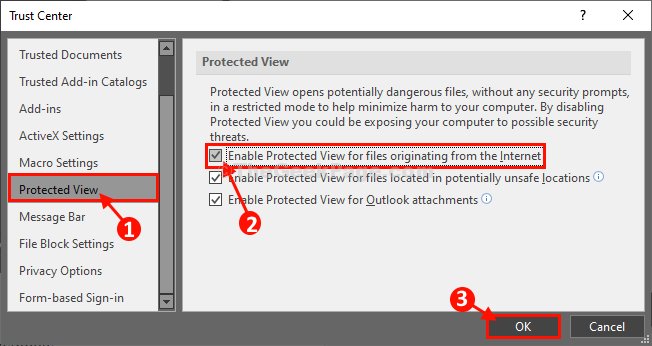
დაცული ხედი თქვენს კომპიუტერში კვლავ ჩართულია.

